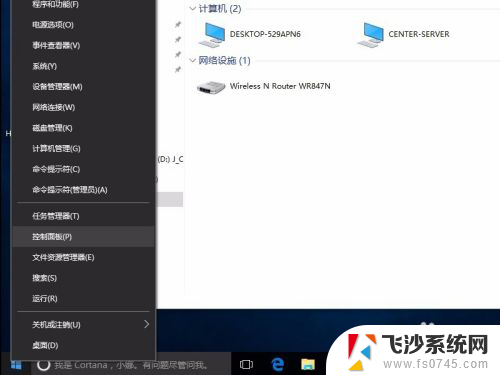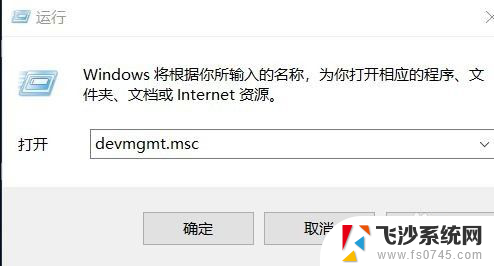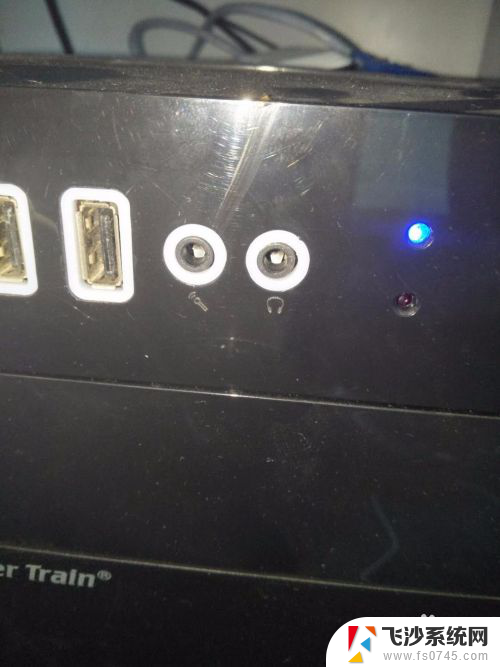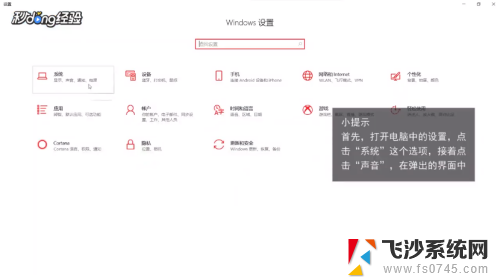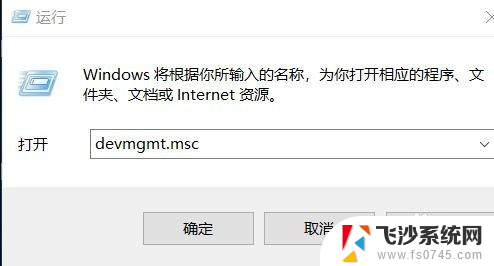主机箱插耳机没声音 怎么修复台式机没有声音的问题
随着科技的不断进步,台式机已经成为我们生活中必不可少的一部分,有时我们可能会遇到一些问题,比如主机箱插耳机却没有声音。这个问题可能会令人困扰,因为没有声音会影响我们使用电脑的体验。究竟是什么原因导致了这个问题的出现呢?接下来我们将探讨一些可能的原因,并提供修复台式机没有声音问题的解决方法。
具体步骤:
1.首先检测声卡驱动是否正常。按下win+r打开运行窗口,输入devmgmt.msc回车打开设备管理器窗口,如下图所示:
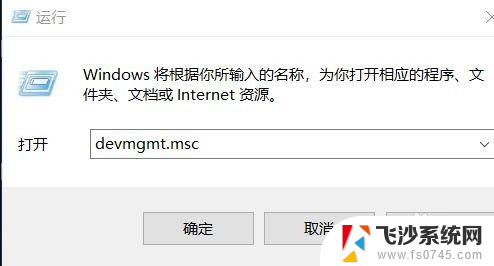
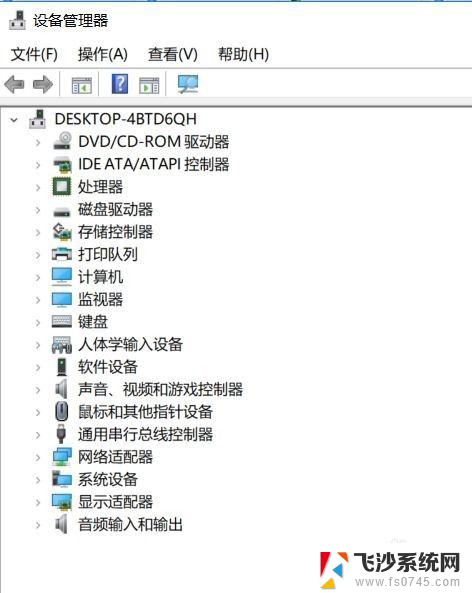
2.点声音、视频和游戏控制器左边的小三角,展开查看声音驱动是否正常。如下图所示:
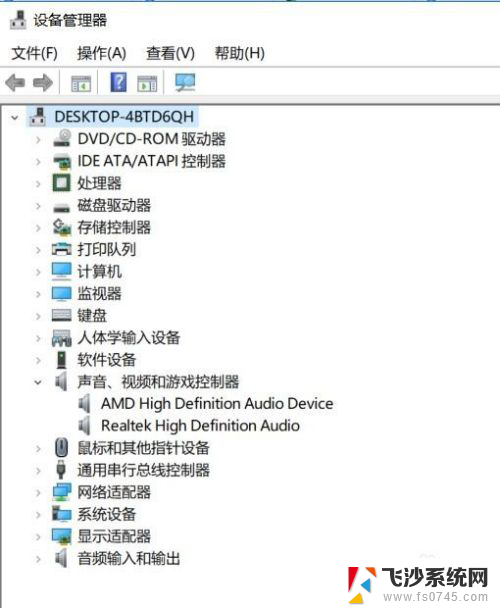
3.其次检测声音服务是否正常。按下win+r打开运行窗口,输入services.msc回车打开服务窗口,检测Windows Audio Endpoint Builder,Windows Audio是否正常运行,如下图所示:
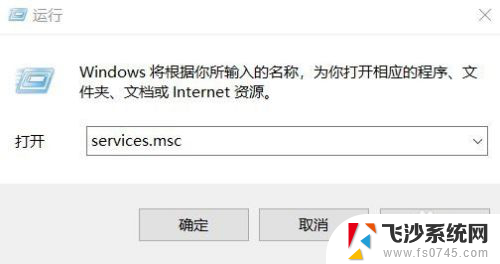
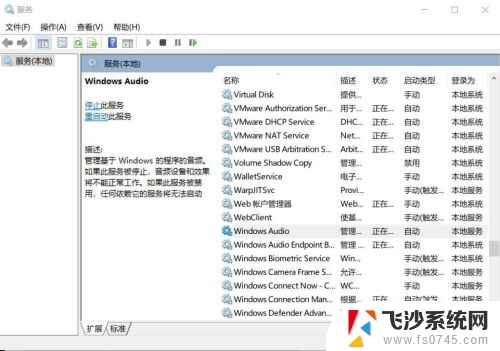
4.最后检测声卡设置。开始-》控制面板-》realtek高清晰音频管理,打开realtek高清晰音频管理窗口,如下图所示:
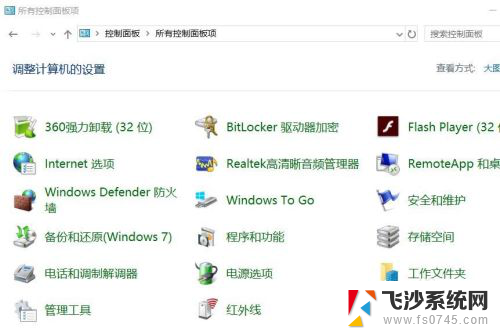
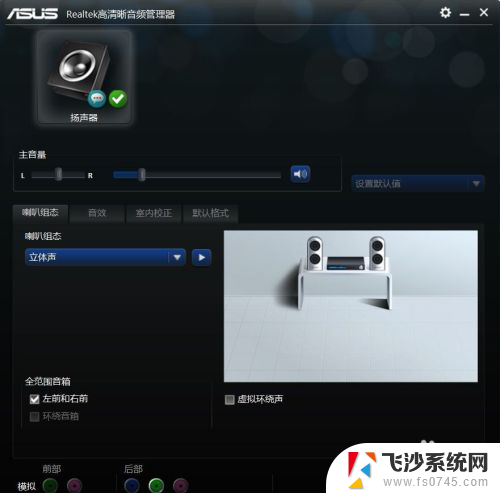
5.点右上角的齿轮,然后点选项,在选项窗口,勾选禁用前面板检测,如下图所示:
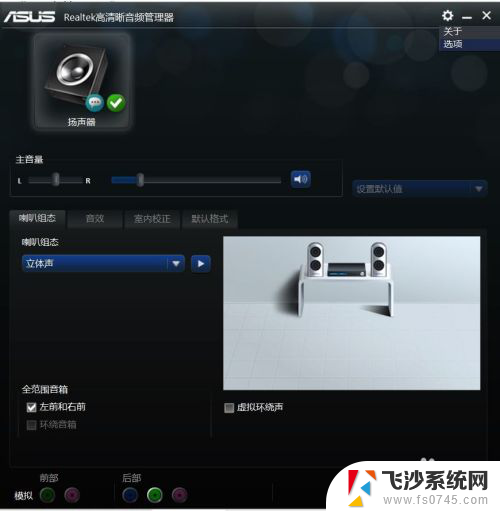
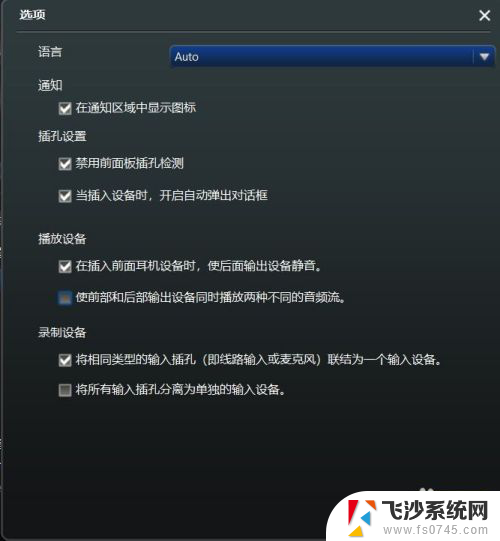
6.经过上述步骤就可以解决电脑无声的问题。
以上就是解决主机箱插入耳机没有声音的全部内容,对于不清楚的用户,可以参考以上小编提供的步骤进行操作,希望对大家有所帮助。